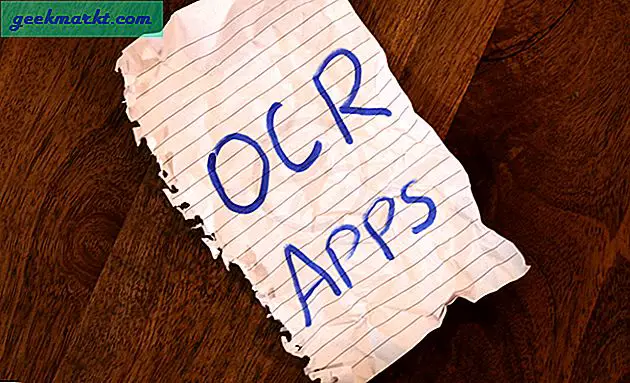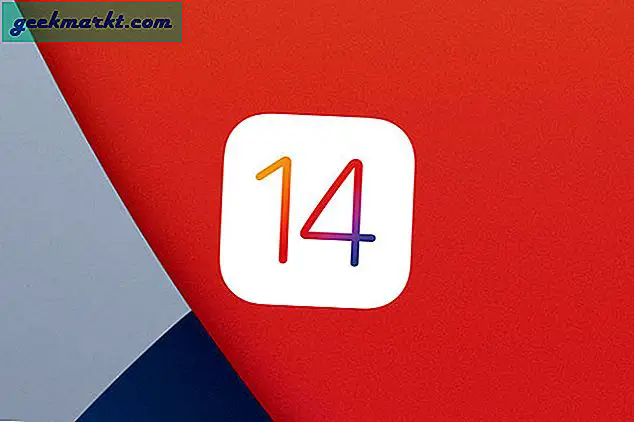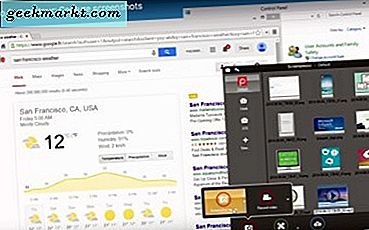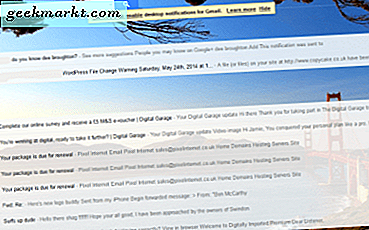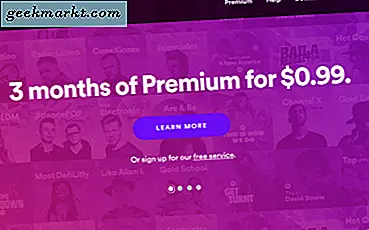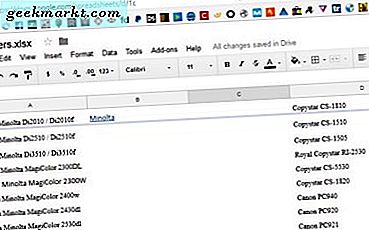
Kobling i regneark er en nyttig måde at vise dine aktiviteter på eller linke til andre datasæt i den samme projektmappe. Hyperlinking er også nyttigt til mere komplicerede regneark, hvor ét ark er mesteren, der linker til underordnede ark. Da Google Sheets er browserbaseret, kan normal hyperlinking opnå det, du leder efter. Sådan linker du til en anden fane i Google Sheets.
Jeg vil også vise dig, hvordan du kan linke en celle med en anden projektmappe for at importere data, som det også kan være nyttigt.

Link til en anden fane i Google Sheets
Der er to måder, jeg ved, om at oprette et link mellem ark i den samme projektmappe. Den første er enkel, mens den anden indebærer flere trin, men giver flere tilpasningsmuligheder. Lad os først se på, hvordan man får dataene til at oprette linket.
Hvis du ser i webadresselinjen på hver fane i et Google-ark, vil du se, at den har en unik webadresse. I mit eksempel har hovedarket webadressen til: 'https://docs.google.com/spreadsheets/d/SOMEGIBBERISHCODE/edit#gid=1168914286'
Mit andet ark i den samme projektmappe har URL'en til:
'https://docs.google.com/spreadsheets/d/SOMEGIBBERISHCODE / edit # gid = 498267371'
Med henblik på at forbinde er vi interesserede i den sidste del af webadressen, 'gid'-koden. Webadressen op til dette punkt deles af hver projektmappe. "SOMEGIBBERISHCODE" -delen er identificeret som arbejdsbogen, gid-koden identificerer hvert enkelt ark. For at linke til en anden fane inden for et ark skal du kende gid-koden på destinationsfanen.
Når du ved det, kan du oprette linket.

Først den nemme måde at oprette et link på.
- Vælg en tom celle i dit regneark.
- Vælg Indsæt og Link. En popup-boks skal vises af den valgte celle.
- Du kan enten indsætte webadressen i feltet eller vælge Ark i dette regneark og manuelt vælge det ark, der skal linkes. Du kan også vælge en række celler, der skal forbindes.
- Fremhæv cellen med linket og omdøb den. Linket vil påtage sig navnet på den fane, du linker til, som måske ikke fungerer efter dine behov. Skift det her.
Klik på hyperlinket, og du skal se en lille blå boks, der indeholder linket. Klik på det igen for at gå til et andet ark.
Den anden vej er den manuelle måde, men får dig til det samme sted.
- Vælg en celle for at sætte hyperlinket i dit ark.
- Tilføj '= hyperlink ("https://docs.google.com/spreadsheets/d/SOMEGIBBERISHCODE / edit # gid = DESTINATIONTGID", "Link Name")' til formellelinjen.
- Klik på linket, og en popup-boble vises med en lille blå linkboks, klik på det for at teste linket.
Hvor du ser 'DESTINATIONTGID', tilføj gid-koden for den fane, du vil linke til. I eksemplet ovenfor ville jeg sætte 'gid = 498267371' for at linke til den pågældende fane. Dine vil naturligvis være forskellige. Du kan så navngive linket, hvad du vil. Bare skift 'Link Name' til noget meningsfuldt.
Da Google Sheets er browserbaseret, ser det ud som om det åbner en anden browser-faneblad, og det er tilsyneladende det, det gør, medmindre det er inden for samme aktive fane. Jeg ved heller ikke. Alt jeg ved er, at der er en kort forsinkelse, når du forbinder som om du besøgte et websted via et link.

Link til en anden projektmappe i Google Sheets
Du kan også linke til andre workbooks i Google Sheets. Det bruger en lidt anden metode, IMPORTRANGE. Dette antager, at du vil trække data fra en projektmappe til en anden inden for et givet interval.
IMPORTRANGE ("https://docs.google.com/spreadsheets/d/SOMEGIBBERISHCODE / edit # gid = DESTINATIONTGID", "ark1! A1: C10")
I dette eksempel importerer vi cellerne A1 til C10 i Sheet1.
Når du først anvender denne betingelse, bliver du bedt om at tillade arkadgangen til det andet ark. Når du har givet tilladelse til at få adgang til og / eller ændre data inden for destinationsarket, skal importen fungere med det samme. Når tilladelsen er givet, forbliver tilladelsen, indtil du fortæller det ellers, eller et eller de andre ark flyttes eller slettes.
Du kan tilføje flere IMPORTRANGE-anmodninger samtidigt. For eksempel:
IMPORTRANGE ("https://docs.google.com/spreadsheets/d/SOMEGIBBERISHCODE / edit # gid = DESTINATIONTGID", "ark1! A1: C10"), IMPORTRANGE ("https://docs.google.com/spreadsheets/ d / SOMEGIBBERISHCODE / rediger # gid = DESTINATIONTGID ", " sheet1! A1: C10 ")
Eller:
IMPORTRANGE ("https://docs.google.com/spreadsheets/d/SOMEGIBBERISHCODE / edit # gid = DESTINATIONTGID", "ark1! A1: C10"); (IMPORTRANGE ("https://docs.google.com/spreadsheets / d / SOMEGIBBERISHCODE / rediger # gid = DESTINATIONTGID ", " sheet1! A1: C10 ")
Bemærk det øverste eksempel bruger et komma til at adskille de to. Dette vil vise data side om side i målarket. Det andet eksempel bruger semikolon, som vil vise dataene over hinanden. Takket være Hjælp til Google Dokumenter til den pågældende. Jeg ville aldrig have kunnet finde ud af det ene!
Fik nogen andre måder at sammenkæde Google Sheets eller workbooks til hinanden? Fortæl os om dem nedenfor, hvis du gør det!